Topik Relatif
[Chromebook] Troubleshooting - Masalah Pengisian Daya dengan Chromebook
Jika Anda mengalami masalah dengan baterai Chromebook yang tidak mengalirkan daya ke komputer atau tidak dapat mengisi daya, ikuti langkah pemecahan masalah di bawah secara berurutan.
Catatan: Saat menggunakan pengisian daya USB Tipe-C, pastikan port USB Tipe-C di komputer Anda mendukung pengisian daya baterai dan menyuplai daya ke Chromebook. Jika Anda tidak yakin tentang fungsionalitas port USB Type-C, lihat artikel ini untuk mengunduh panduan user untuk model komputer Anda: Cara Mencari dan Download User Manuals.
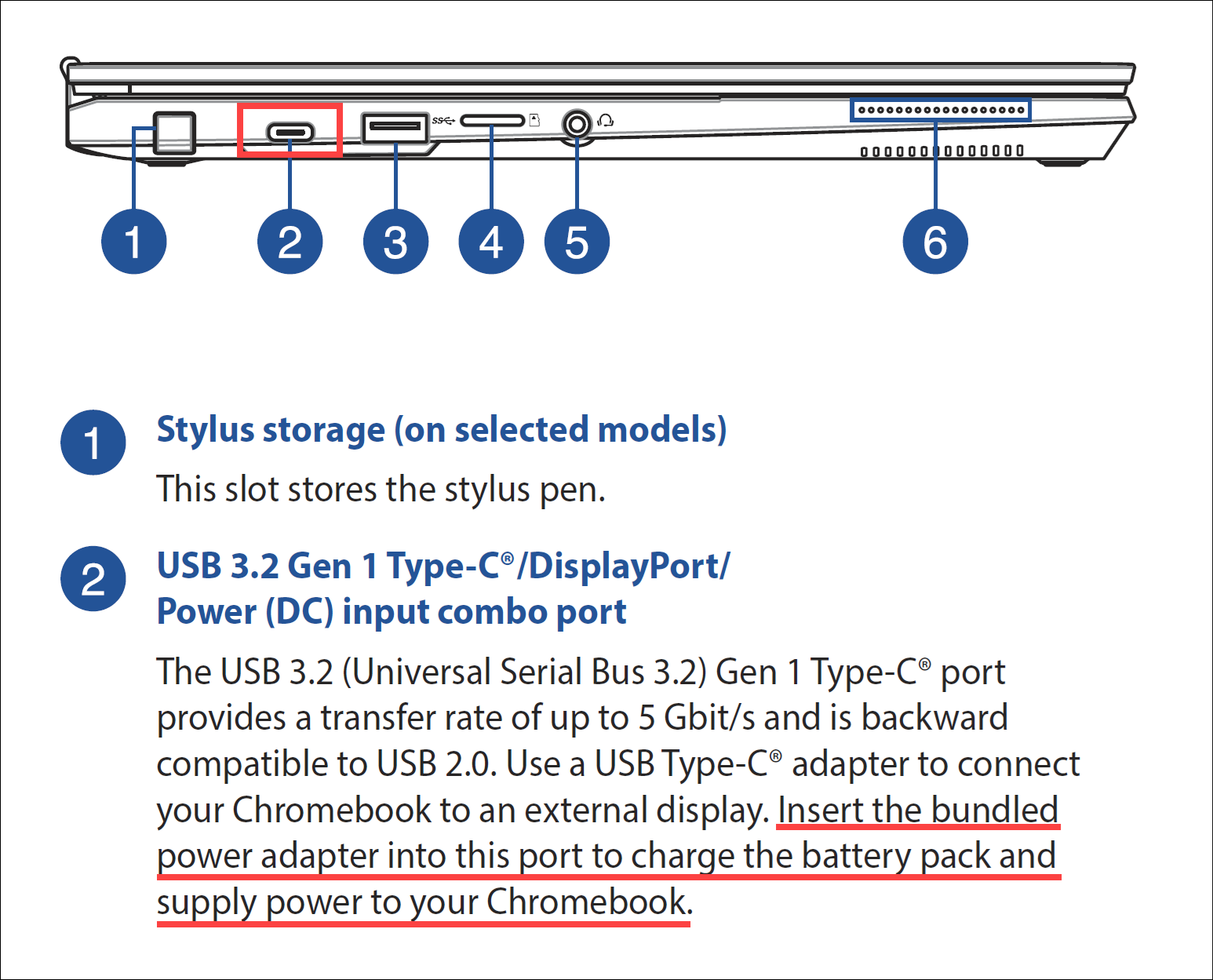
Periksa adaptor daya dan kabel penghubung
Pastikan adaptor daya dan kabel penghubung diperiksa dengan benar. Pastikan kabel daya, adaptor, kabel ekstensi, dan stopkontak tersambung dengan benar dan aman ke komputer Anda. Jika Anda menggunakan kabel ekstensi, pastikan sudah dinyalakan.
- Gunakan spesifikasi asli dan benar dari adaptor daya dan kabel yang disediakan oleh ASUS.
- Periksa apakah sambungan antara adaptor daya dan komputer aman, dan pertimbangkan untuk mencoba berbagai kabel ekstensi dan soket dinding untuk pemecahan masalah. Lihat Gambar A (ujung kabel daya) dan Gambar B (ujung soket) untuk panduan.
Catatan: Model komputer yang berbeda mungkin memiliki gaya adaptor daya yang berbeda-beda, jadi silakan merujuk ke User Manual untuk instruksi spesifik.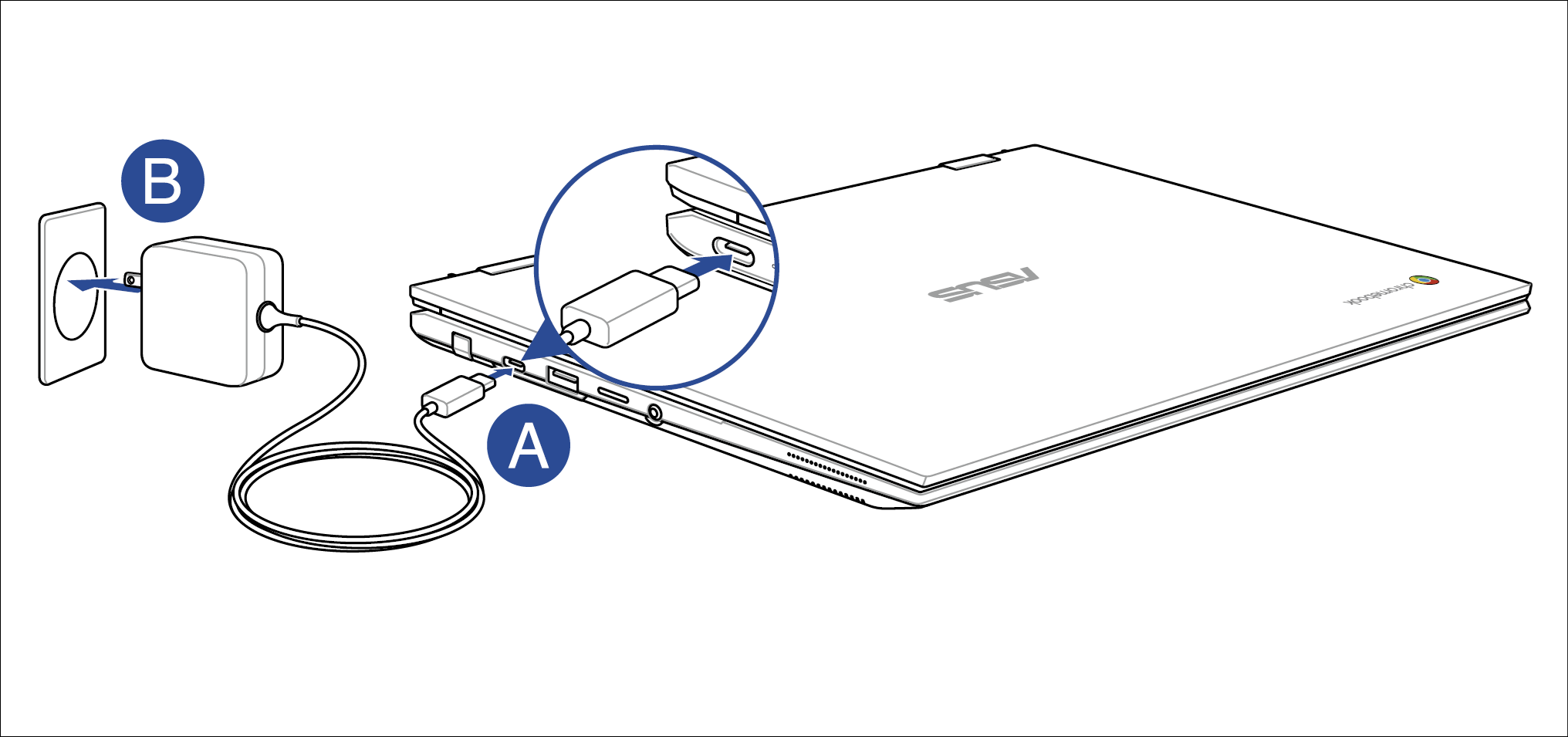
- Periksa kabel adaptor daya apakah ada tanda-tanda kerusakan, seperti terpotong, putus, atau berjumbai. Jika kabel rusak, disarankan untuk menggantinya di bengkel
Verifikasi status pengisian daya baterai
Jika Chromebook Anda tidak dapat mengisi daya, mungkin karena baterai berada dalam kondisi penyimpanan jangka panjang. Dalam keadaan ini, daya baterai mungkin berada pada titik terendah, dan Chromebook tetap dalam keadaan mati yang stabil. Namun, ketidakaktifan baterai dalam waktu lama dapat menyebabkan fungsi yang tidak benar atau bahkan ketidakmampuan untuk mengisi daya.
Catatan: Untuk informasi selengkapnya tentang penyimpanan jangka panjang, silakan merujuk ke artikel ini: Cara menyimpan Chromebook untuk jangka waktu yang lama.
- Hubungkan Chromebook Anda ke adaptor daya dan isi dayanya setidaknya selama 30 menit.
- If your Chromebook can start up, keep it connected to the power adapter until it begins charging. You can check if the battery is charging by viewing the battery status in the lower right corner of the screen.
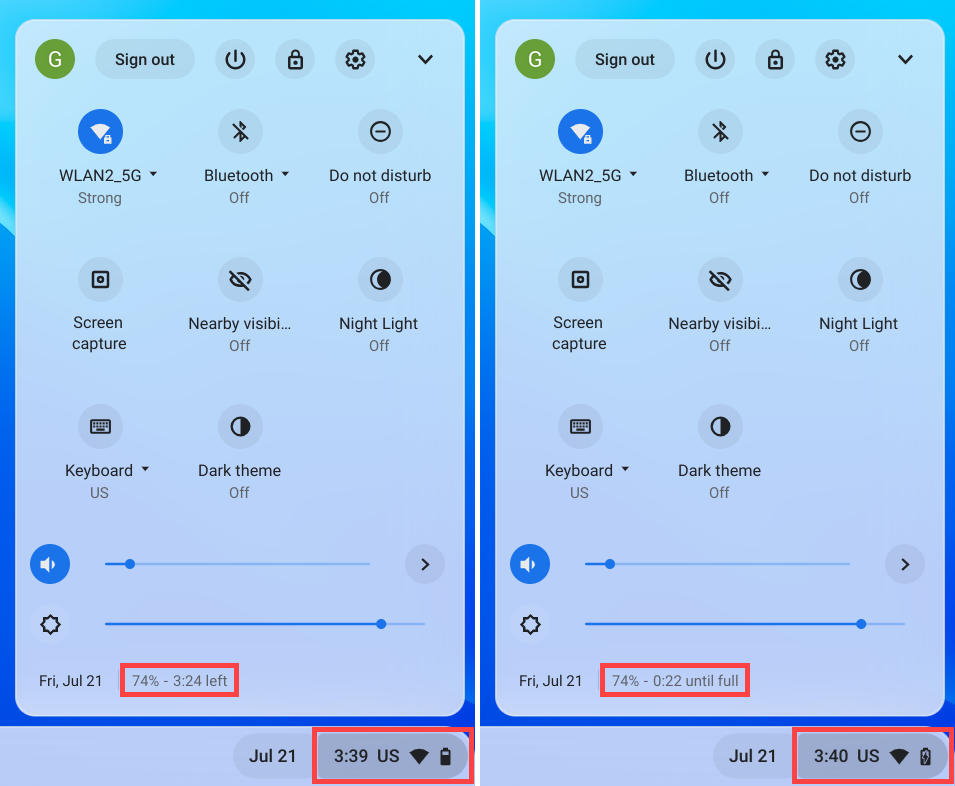
- Jika Chromebook Anda berhasil dinyalakan, pastikan Chrome OS versi terbaru terpasang di dalamnya. Untuk memeriksa update yang tersedia, silakan merujuk ke artikel ini: Cara Update Chromebook's Operating System.
- Jika Chromebook Anda menyala, Anda dapat menggunakan Aplikasi "Diagnose" untuk memecahkan masalah terkait baterai.
Lakukan hard reset
Jika baterai masih tidak dapat diisi, coba lakukan hardware hardware pada Chromebook Anda. Silakan merujuk ke artikel ini untuk instruksi: Cara Reset Chromebook Hardware Settings.
Anda juga dapat merujuk ke Google Chromebook Help di situs web resmi untuk informasi lebih detail:
https://support.google.com/chromebook/answer/6309225
Jika masalah Anda masih belum terselesaikan, silakan hubungi pusat layanan pelanggan ASUS untuk bantuan lebih lanjut.